Zoom是一款非常受欢迎的手机远程视频会议办公软件,ZOOM APP可以支持多人实时视频通话、在线会议、屏幕共享等功能,适用于企业、学校和各类组织,可以帮助用户实现高效的远程沟通和协作,即便在家也不影响我们工作。事发突然,公司有事情需要处理,但是对于超长通勤时间已下班的我们再回去的话让人非常的疲累不抗,此时就可以使用zoom来完成,作用还是挺大的!
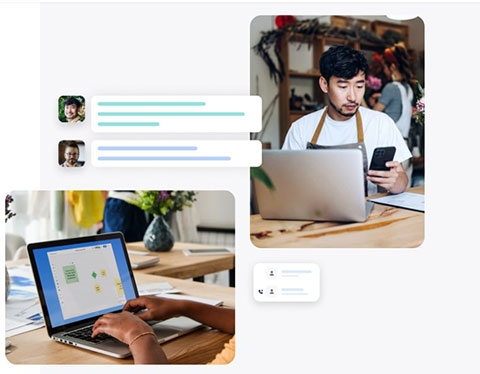
zoom特色
1、高清面对面视频会议
绝大部分企业仍然使用传统的电话会议来远程洽谈业务,虽然很方便,却限制了远程协作。能够轻松实现多人“面对面”高清音视频会议,让您能够与合作伙伴或客户之间快速建立稳定的沟通协作平台;同时,还能够抓住每一个面部表情。尽情享受软件带来的好处吧,无论您有多远。
2、全平台运行
传统硬件视频会议需要搭建独立线路或专网,设备昂贵,造价成本高。软件提供了一种便捷、稳定、成本更低的视频会议新形式,用户无需使用专用的设备,便可在公司、家、旅途中的任何时间、地点享受云视频会议服务;实现企业内部,企业和企业外部,企业与客户之间的便捷沟通,真正实现“随时随地”开会。软件不仅支持Windows/Mac/iOS/Android全平台运行,还支持传统硬件视频会议(H323/SIP)终端接入,实现不同平台之间的无缝对接,让会议摆脱设备限制,更加移动化和智能化。
3、高安全的视频会议
ZOOM云视频会议始终将安全性放在高优先级,包括:账号安全、会议安全、实时通讯安全和服务器安全。账号密码采用不对称加密进行存储,账号认证采用加密通讯认证;会议号采用10位随机数字,无法猜测,重要会议可设置会议密码;实时的音视频通讯和数据共享均使用256位加密通道。软件服务器位于中国境内的云端,服务器不记录、不向其他目标位置转发任何会议信息。也可以在客户指定的位置(企业内部网络)部署自己的会议服务器。
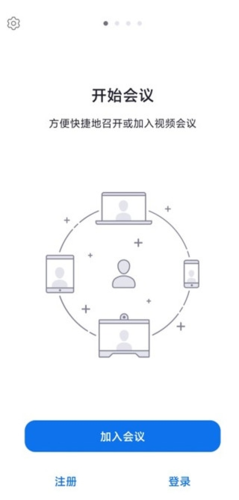
zoom优势
1、高安全
ssl加密通讯,aes128加密,https访问,基于角色的访问控制,可控的安全选项。
2、混合云服务
zoom私有云本地部署,易伸缩,高可用性,24x7在线监控,全球服务备份。
3、分组协作
zoom支持mac,windows,ios和a ndroid系统,通过iosmirro r共享iphone/ipad屏幕,标注和共同标注,群组消息,远程操作键盘和鼠标。
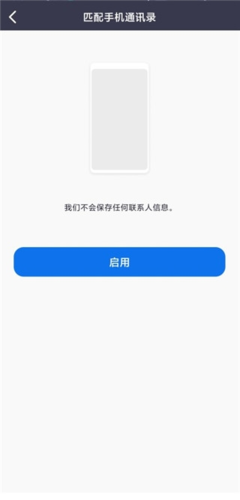
使用教程
1、语音/视频功能
在进入ZOOM时,会有以下选择:
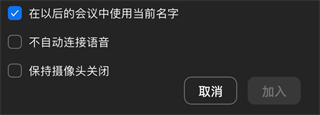
语音一般是保持关闭状态,在需要发言时点击开启,当然也可以在留言板中打字回答。会议支持人可以管理所有会议参加者,也可以进行全体静音。进入时可以保持摄像头关闭,在进入会议调试完成之后,再打开摄像头。

ZOOM的摄像头还有换虚拟背景和美颜功能,都在设置里可以找到,大家不妨尝试一下~
2、预约功能
谁说上网课容易忘记?可以使用ZOOM的预约功能,提前把会议时间都上传在Blackboard里
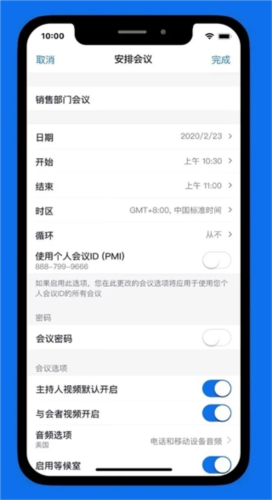
一般进入黑板会有ZOOM的链接,就可以清楚地看到每节课的时间了。
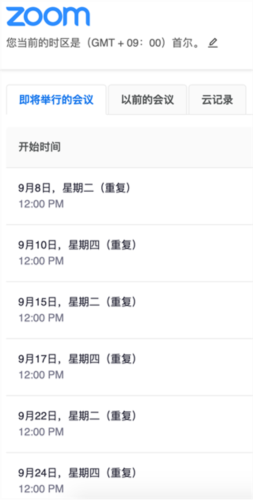
3、实时共享
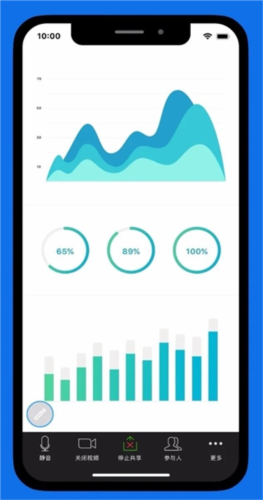
会议支持人可以通过共享文件和自己的电脑屏幕来展示课堂所需要用到的PPT等材料,当成员需要发言时也可以共享自己的电脑屏幕。
4、批注/录制功能
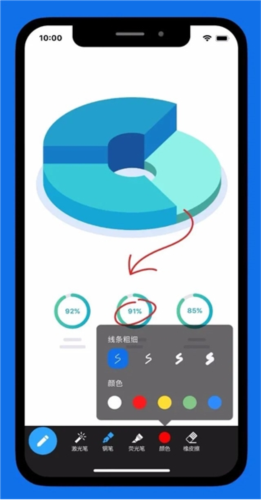
可以通过在共享的屏幕上做批注来实现仿佛在黑板上写字讲解课件,非常直观明了。
怎么进入会议室
1、在本站下载并安装软件后点击打开zoom安卓客户端,如下图直接点击「加入会议」
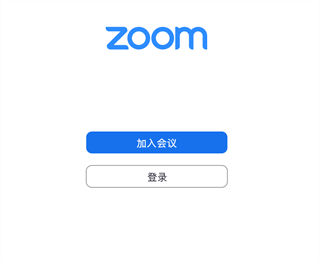
2、在第一栏中要输入「会议号」,例如:818 258 8926;
在第二栏中,要输入你在会议中想使用的「名称」,再点击「加入」
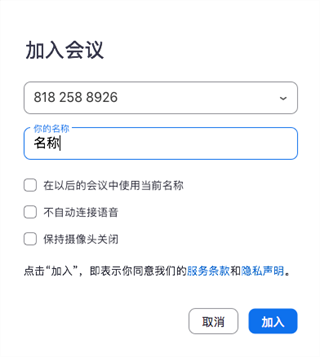
3、输入会议密码。再点击「加入会议」
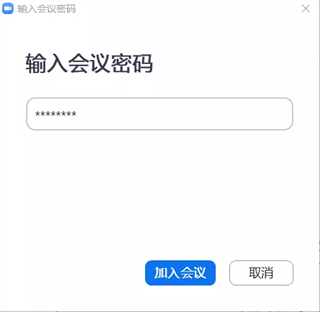
4、进入会议室后,窗口左下方会有一条控制栏,如下图示,左侧第一个按钮是「加入音频」
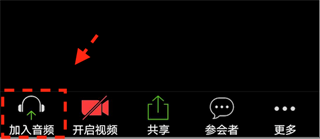
5、进入会议室后若听不到声音,请点击「加入音频」,然后再点击「通过设备语音呼叫」或「通过蜂窝和wifi呼叫」
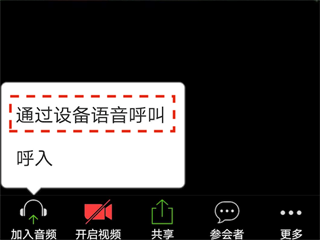
常见问题
1、打开zoom进去之后没有声音是怎么回事?
答:如果打开zoom,是下面图片里的样子,就听不到声音。只需点音频上面的,通过设备语音呼叫,就有声音了。
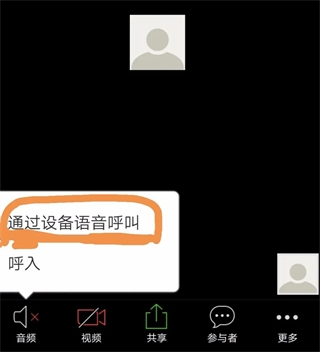
2、zoom视频会议怎么改名字?
答:改名字有两种方法
1、加入会议时改名字,在vivo的地方可以改自己的名字
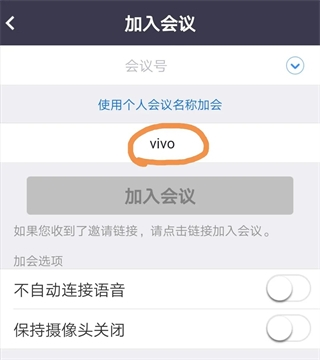
2、在参与者里面改名字,按照步骤第1步找到我,一般的我都是在参与者的第一个,之后第2步,点击改名字,把原来的vivo撤销掉,之后改成自己的名字。
注意:在加入会议界面改完名字,一定要重进一次zoom房间,不然改名无效。
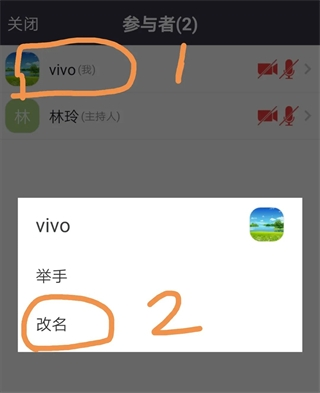
zoom功能
1、多人视频通话
zoomAPP适用多人视频大会,可在通话中与多位朋友或同事开展在线视频交流。不用昂贵硬件配置,只需在手机或电脑安装Zoom软件即可一键进行视频会议。
2、分享屏幕演试
在APP中,适用分享屏幕作用。可将个人屏幕操作演试给大会朋友,配合讲话开展详细讲解。分享屏幕环节中适用画笔标明、段落挑选、网络链接跳转演试、选色、撤消等服务。
3、添加联系人
APP适用搜索Zoom号,加上常用联系人;手机版Zoom适用查询通迅录及导入功能,可一键邀请人。
4、远程控制
在zoom中,发起者可受权与会者远程控制分享页面权限,协助参会组员更清楚表达观点。
5、会议主持人权限
在多人视频会议中,发起者做为主持人可对视频会议开展组织与管理,使视频会议更高效有序。主持人有着视频会议最大权限,可对参会组员讲话及参会权限进行监管、可迁移主持人权限给参会人。
6、会议预约提示
zoom适用会议预约及有着视频会议提醒功能,在软件的日程表上对会议时间进行预约,可一键生成大会信息通知文字,适用邮件迅速推送参会人。
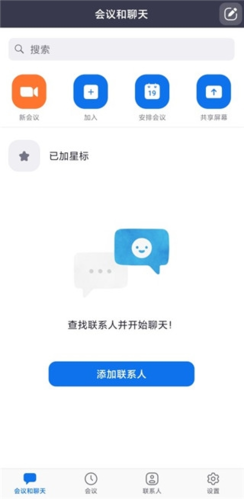
以上便是六蓝软件园小编为大家分享的非常给力的视频会议软件zoom!



